MT5用「OANDA Candle Countdown」の使い方
OANDA Candle Countdownでできること

OANDA Candle Countdownインジケーターはチャートの足の残り時間を表示することができるシンプルなインジケーターです。
現在表示している足はもちろん、その他の時間軸の足のカウントダウンを表示することもできます。
また、重ねて複数のカウントダウンを作成することができるので、一つのチャートで多数の時間軸の足の完成時間をチェックすることができます。
【3つの時間軸の足の残り時間を表示した例】

OANDA Candle Countdownの設定方法
OANDA Candle Countdownの設定
カウントダウンを表示したいチャートを用意し、MT5のナビゲーターのインディケーター内のOANDA Candle Countdownをダブルクリックまたはチャート上にドラッグ&ドロップします。
表示される設定画面の「インプット」タブで主な設定を行います。
①時間軸の選択
どの時間軸のカウントダウンを表示するかを選択します。デフォルトでは、「Current chart(現在表示しているチャート)」の時間軸が選択されていますが、プルダウンから、任意の時間軸を選択することができます。
②使用する時間
「Use local time」をYesに設定すると、パソコンの時間を基準に残り時間を算出します。これに対し、Noを選択すると、サーバの時間を選択します。サーバの時間を選択すると、レートの更新に併せて残り時間が計算される仕様となるため、通常はパソコンの時間「Yes」を選択します。
③カウントダウンを表示する位置の設定
「Label position」ではチャートのどの位置にカウントダウンを表示させるかを「Bottom right(右下)」「Bottm left(左下)」「Top right(右上)」「Top left(左上)」「No label(チャート上には表示させずにアラームのみ)」「In line with price(現在値のラベルに併せて表示)」から選択します。
また、「X position(横)」「Y position(縦)」で表示する位置を具体的に指定することもできます。
複数の時間軸のカウントダウンを重ねて表示する場合はここで表示位置をずらす必要があります。
④表示する文字のスタイル
表示する文字の色を「Colour」、フォントを「Font」、文字の大きさを「Font size」で指定します。
⑤文字のラベル
「Label text」では表示する内容を設定します。デフォルトでは「{Time}」となっており、時間のみを表示する仕様となっています。例えば、「{time}」の前にH1の時間軸の表示を付けたい場合は、「H1 {time}」と指定すると、「H1 43:11」というように表示されます。
⑦アラートの設定
各足が終了する指定した秒数の前にアラートを出すことができます。「Alert seconds before bar-end」の部分で何秒前にするかを指定します。「0」と設定すると、アラートは発生しません。
アラートはポップアップと音で通知します。
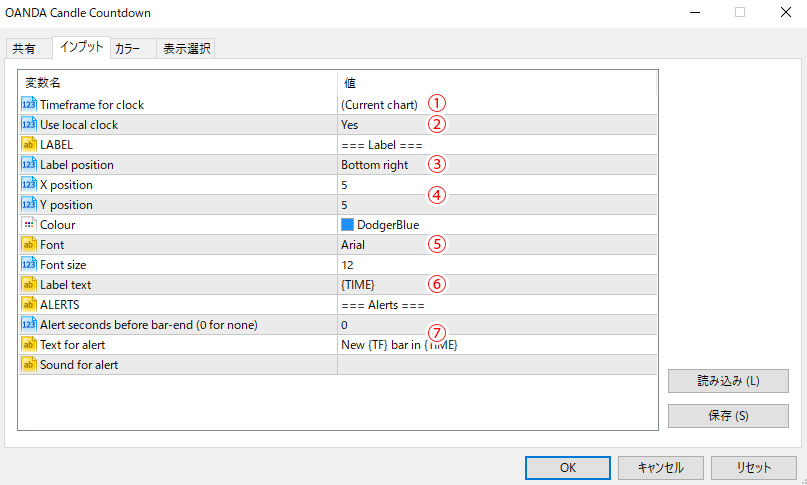
MT5を学びたい方へオススメコンテンツ

OANDA証券ではMT5(メタトレーダー5)の基本的な使い方を、画像や動画を用いて詳しく解説します。OANDA証券が独自開発したオリジナルインジケーターや自動売買(EA)なども豊富に提供しています。OANDA証券の口座をお持ちであれば無料で使えるので、ぜひ口座開設をご検討ください。
本ホームページに掲載されている事項は、投資判断の参考となる情報の提供を目的としたものであり、投資の勧誘を目的としたものではありません。投資方針、投資タイミング等は、ご自身の責任において判断してください。本サービスの情報に基づいて行った取引のいかなる損失についても、当社は一切の責を負いかねますのでご了承ください。また、当社は、当該情報の正確性および完全性を保証または約束するものでなく、今後、予告なしに内容を変更または廃止する場合があります。なお、当該情報の欠落・誤謬等につきましてもその責を負いかねますのでご了承ください。




